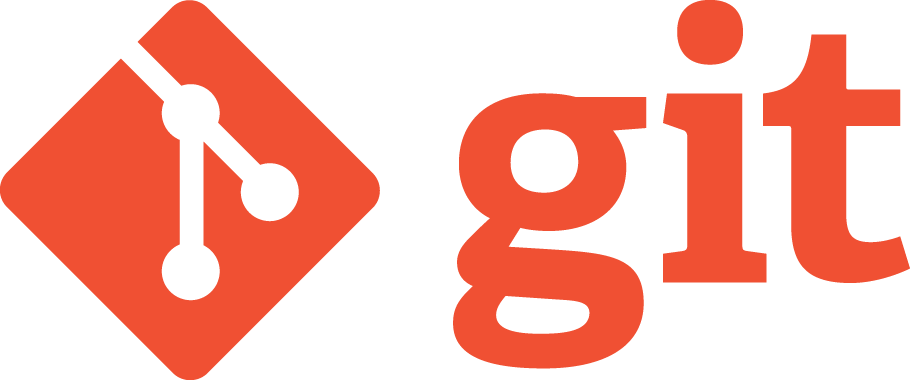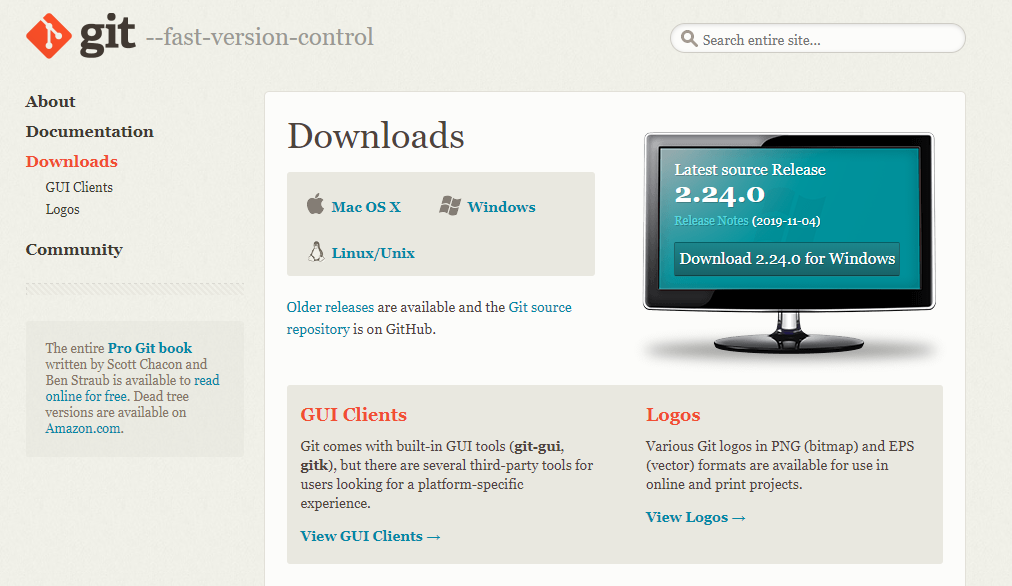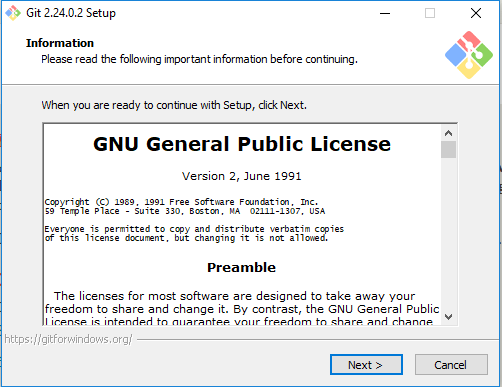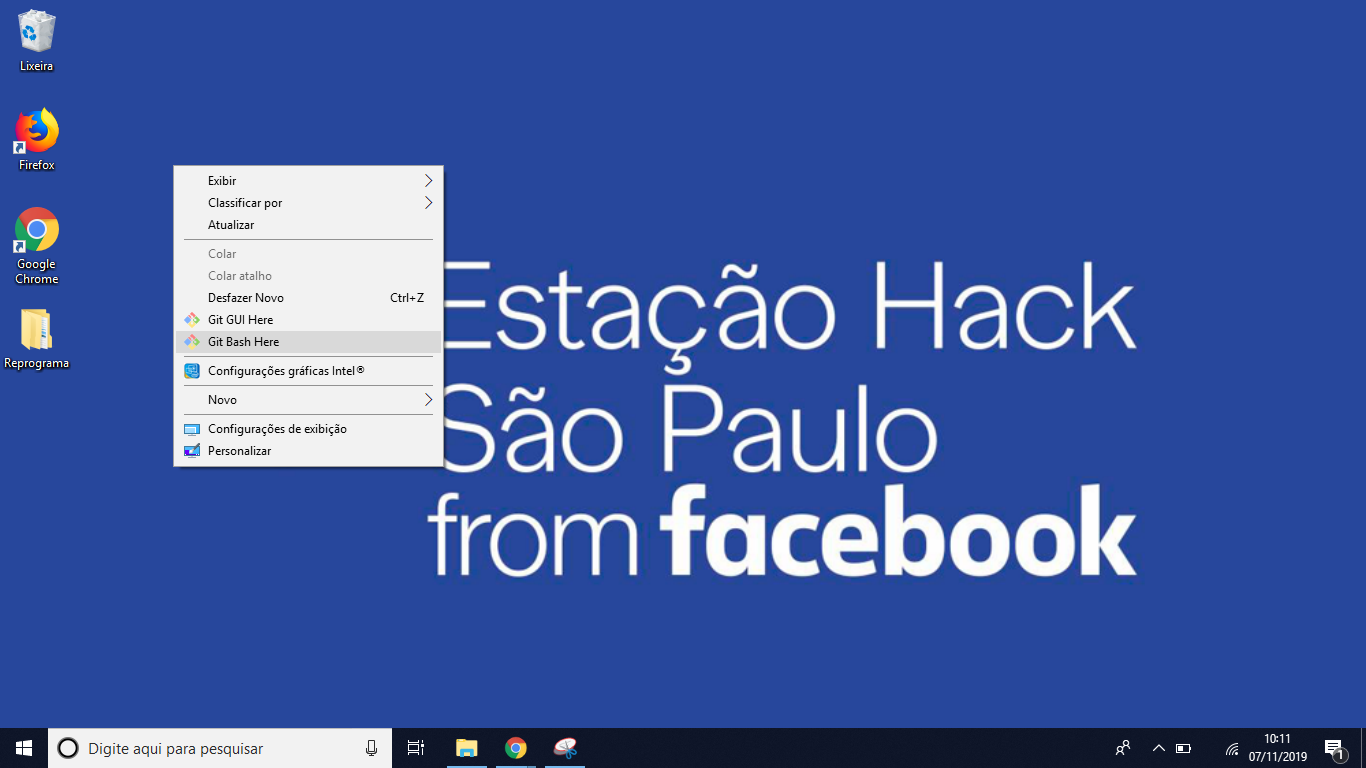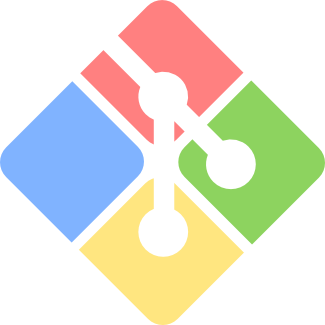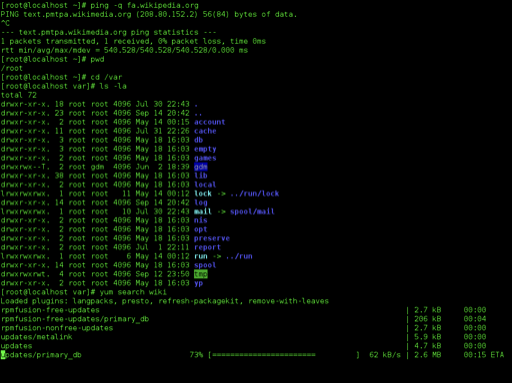Turma Online 4 | Front-end | 2019 | Semana 3 | Git e Github
Esse conteúdo foi feito com referência nos seguintes materiais:
- Turma Online 1 - Github
- Turma Online 2 - Github
- Turma Online 3 - Github
- Turma 6 - Github
- Ramificação git
Nessa aula veremos?
Seguir essa apresentação
Git é um sistema de controle de versões, criado pelo mesmo desenvolvedor do linux(Linus Torvalds), usado principalmente no desenvolvimento de software para versionar código e registrar o histórico de edições dos arquivos.
Com ele conseguimos desenvolver projetos colaborativos, no qual muitas pessoas podem trabalhar simultaneamente no mesmo código, adicionando e removendo conteúdos e novos arquivos. Também podemos consultar o histórico do que e quando foi modificado e até restaurar versões anteriores.
Para fazer uma comparação com ferramentas que já utilizamos no dia a dia, ele é muito semelhante ao Google Drive/Docs, onde muitas pessoas podem editar arquivos e editar documentos.
Vantagens:
- Trabalho em equipe: Diversos desenvolvedores trabalhando no mesmo projeto sem perder o que cada um fez
- Organização: O Git cria uma timeline com todas as modificações contendo detalhado que arquivos foram modificados de versão para versão
- Segurança: Temos nosso repositório online e também conseguimos restaurar versões anteriores caso alguma coisa dê problema.
- Para Linux/Unix: https://git-scm.com/download/linux
- Para Mac: https://git-scm.com/download/mac
- Para Windows: https://git-scm.com/download/win
É um software para utilizar as linhas de comando do Git além de alguns comandos Unix, necessário principalmente no Windows, já que inicialmente o Git foi desenvolvido para o Linux.
É aquela tela preta que aparece nos filmes, normalmente com alguém hackeando algum sistema. Mexer com o terminal assusta um pouco porque ele não é nem um pouco visual. Mas é muito simples mexer nele. Sabe quando a gente arrasta arquivos para uma pasta ou cria uma pasta nova? No terminal você faz tudo isso também, mas sem interface gráfica. A gente insere comandos, e ele executa.
Na linha de comando você controla melhor o que está rolando com o seu computador - inclusive o versionamento. O git é sempre usado através de linha de comando. (Existem outras ferramentas visuais para uso do Git, mas é importante saber se virar pela linha de comando no dia-a-dia)
ls - Listar (ele traz uma lista de tudo o que está naquela pasta - documentos, outras pastas, etc)
pwd - Present working directory (onde estou?) Ele traz todo o caminho onde você está (em que pasta e onde essa pasta fica)
mkdir nome-da-pasta - cria uma pasta
cd - change directory (use para se locomover entre as pastas)
cd ~ - volta para a pasta raiz
cd .. - volta uma pasta
cd nome-da-pasta - para entrar em uma pasta específica (você precisa conseguir enxergar ela quando listar os arquivos)
rm arquivo - remove, deleta um arquivo.
rm -f ou rm --recursive pasta: deleta uma pasta
whoami - "quem sou eu?" identifica o usuário que está mexendo no sistema.
Vamos para o primeiro exercício ?
GitHub é uma plataforma de hospedagem de código-fonte com controle de versão usando o Git. Ele permite que programadores ou qualquer usuário cadastrado na plataforma contribuam em projetos privados e/ou Open Source de qualquer lugar do mundo. É a partir dele que hospedaremos nosso repositório local para um online. GitHub é amplamente utilizado por programadores para divulgação de seus trabalhos ou para que outros programadores contribuam com projetos.
Vamos nos cadastrar para conseguirmos subir nossos códigos para um repositório online.
Após o cadastro configuraremos nosso usuário no gitbash para definir a autoria das nossas modificações: Para adicionar usuário:
git config --global user.name "Natalya Peixoto"
git config --global user.email “natalya_peixoto@hotmail.com”
git config --list
Para remover usuário:
git config --global --unset user.name "Natalya Peixoto"
git config --global --unset user.email “natalya_peixoto@hotmail.com”
Algumas palavras novas que vamos usar com o Git/GitHub
-
Repositório: É um espaço digital aonde o seu projeto vai ser salvo. No seu computador ele é a pasta aonde o seu projeto está salvo.
-
Controle de versão: É a proposta básica do Git, um histórico de tudo o que aconteceu com o(s) arquivo(s) que você está trabalhando. Por exemplo, quando você salva um arquivo do Word no seu computador, você perde todas as versões anteriores, ficando somente com o conteúdo atual. Com o Git você tem todas as versões antigas dos arquivos.
-
Commit: Quando você faz um commit com o Git, você está criando um controle de versão (histórico) daquele arquivo e criando uma etiqueta para facilitar o entendimento do que foi salvo naquele momento.
-
Pull: O pull serve para se comunicar entre a sua máquina e o repositório remoto. Esse comando faz uma cópia do repositório remoto e baixa ele para a sua máquina.
-
Push: O push também serve para se comunicar entre a sua máquina e o repositório remoto. Esse comando faz uma cópia do repositório local e envia ele para o repositório remoto.
-
Clone: O comando clone faz exatamente o que ele sugere: uma cópia exata do arquivo, que você vai baixar do repositório remoto para a sua máquina.
Tudo isso está acontecendo apenas localmente no seu computador!
Cada etiqueta vai gerando um ponto na nossa timeline. Essa etiqueta se chama commit, e com essa pequena descrição fica mais fácil se achar entre as versões.
Quando você faz um fork de um projeto, ou quando você trabalha em uma empresa com mais desenvolvedores, é normal que as demais pessoas envolvidas no projeto façam um review do seu código antes de ele ir pro master, afinal você pode ter cometido algum erro no desenvolvimento, ou alguma parte do seu código pode ser melhorada.
Um pull request é quando você quer fazer merge do seu código em outro branch, mas você precisa da autorização das outras pessoas envolvidas no projeto.